Kazalo
Za namestitev licenc RDS v licenčni strežnik za oddaljeno namizje morate poznati avtorizacijsko številko in licenčni ključ. Te informacije (avtorizacijska številka RDS in licenčni ključ) lahko najdete v potrditvenem e-poštnem sporočilu, ki ste ga prejeli ob nakupu licenc RDS, ali v storitvenem središču Microsoft Volume Licensing (po prijavi v svoj račun).

To navodilo je bilo napisano za uporabnike, ki želijo od VLSC izvedeti avtorizacijsko številko in licenčni ključ RDS CALS.
Kje v storitvenem središču za licenciranje količin (VLSC) najdete številko avtorizacije in številko licence RDS CALS.
Če si želite ogledati številko pooblastila in licenčni ključ za kupljeno storitev RDS CALS v storitvenem središču Microsoft Volume Licensing Service Center (VLSC):
1. Prijavite se v VLSC.
2. V meniju pojdite na Licence in kliknite Povzetek razmerja
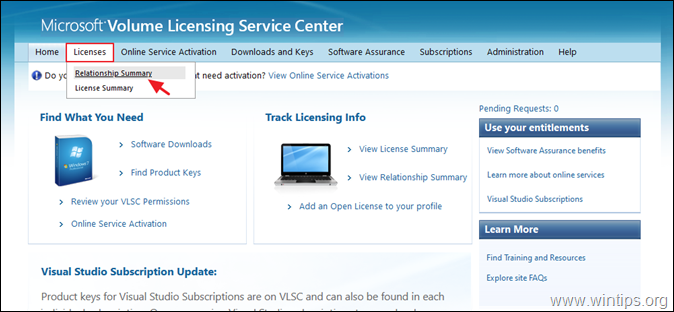
3. Kliknite na Identifikacijska številka licence .
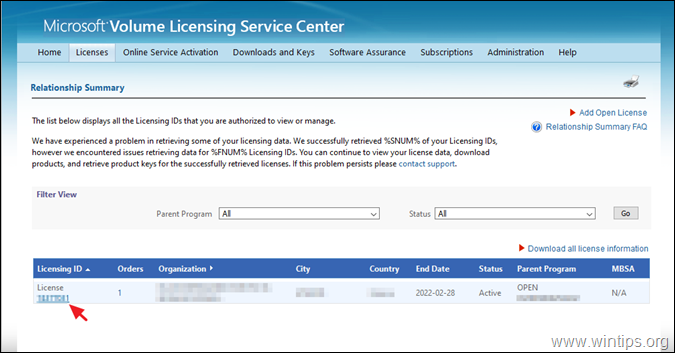
4. Na naslednjem zaslonu lahko preverite:
a. v Podrobnosti o licenci polje Številka licence
b. v Program za starše polje Številka pooblastila .
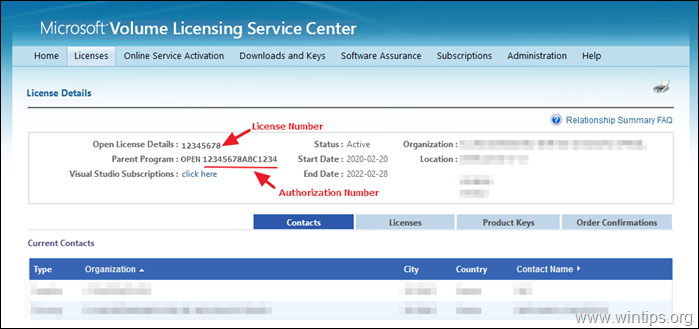
To je to! Povejte mi, ali vam je ta vodnik pomagal, tako da pustite komentar o svoji izkušnji. Všečkajte in delite ta vodnik, da pomagate drugim.

Andy Davis
Blog sistemskega skrbnika o sistemu Windows





